![]() Hauptinhalt:
Hauptinhalt:
![]() Kundenbewertungen
Kundenbewertungen
Wie formatiert man eine SD-Karte für eine Kamera? Was werden Sie bekommen?
- Lernen Sie eine einfache Anleitung zum Formatieren von SD-Karten unter Windows und Mac, auch zum Formatieren von Karten in Camera.
- Denken Sie daran, alle wichtigen Dateien vor dem Formatieren zu sichern.
Schnelle Navigation
Formatieren einer SD-Karte für eine Kamera unter Windows
Wie man eine SD-Karte für eine Kamera auf Mac formatiert
Wie man eine SD-Karte in einer Kamera formatiert
Muss ich die SD-Karte für die Kamera formatieren oder neu formatieren?
Wenn Sie eine neue SD-Karte zum ersten Mal verwenden, müssen Sie sie formatieren, bevor Sie sie mit Ihrer Kamera verwenden. Das Formatieren einer SD-Karte ermöglicht es der Kamera, eine Verzeichnisstruktur auf der Karte zu erstellen, die das Organisieren und Speichern Ihrer Fotos und Videos erleichtert.
Wie kann ich die SD-Karte für Kamera formatieren?
Es hilft, die Beschädigung von Dateien zu verhindern. Im Laufe der Zeit können Dateien beschädigt werden, was zu Problemen führt, wenn man versucht, auf sie zuzugreifen oder sie zu verwenden. Das Formatieren der Karte trägt dazu bei, dass die Kartendateien gesund und frei von Beschädigungen bleiben.
Das Formatieren der Karte trägt ebenfalls zur Verbesserung der Leistung bei. Durch das Hinzufügen und Löschen von Dateien auf der Karte kann sie sich füllen und langsamer werden. Das Formatieren der Karte trägt dazu bei, dass sie mit maximaler Leistung läuft.
Das Formatieren der Karte kann auch ihre Lebensdauer verlängern. Wie bei jedem anderen Speichermedium auch, trägt eine regelmäßige Wartung dazu bei, dass es über einen längeren Zeitraum reibungslos funktioniert.
Aus diesen Gründen wird empfohlen, SD-Karten, die in Kameras verwendet werden, regelmäßig zu formatieren. Das geht schnell und einfach und kann dazu beitragen, dass Ihre Dateien sicher sind und Ihre Kamera immer die bestmögliche Leistung erbringt.
Welches Format sollte eine SD-Karte für eine Kamera haben?
SD-Karten gibt es in zwei verschiedenen Formaten - FAT32 und exFAT. FAT32 ist das ältere Format und hat eine Größenbeschränkung von 4 GB. Das bedeutet, dass es nicht mit neueren SD-Karten mit 32 GB oder mehr Kapazität verwendet werden kann.
exFAT ist das neuere Format und hat keine Größenbeschränkung. Das macht es zur besseren Wahl für die Verwendung mit Kameras. Allerdings unterstützen nicht alle Geräte exFAT.
Wenn Sie also eine SD-Karte mit einem Gerät verwenden, das exFAT nicht unterstützt, müssen Sie sie als FAT32 formatieren.
SD-Karte für Kamera unter Windows formatieren
#1. EaseUS Partition Master
Wenn Sie auf der Suche nach einem sicheren und zuverlässigen Tool zum Formatieren von SD-Karten sind, dann ist EaseUS Partition Master genau das Richtige für Sie. Dieser Partitionsmanager macht es einfach, jede SD-Karte zu formatieren, einschließlich solcher, die in Digitalkameras, Camcordern und anderen Geräten verwendet werden.
Das Beste von allem ist vielleicht, dass EaseUS Partition Master kostenlos heruntergeladen und verwendet werden kann.
Schließen Sie Ihre SD-Karte an Ihren Computer an, starten Sie die Software, wählen Sie das gewünschte Format und klicken Sie auf "Formatieren". Innerhalb weniger Minuten ist Ihre SD-Karte einsatzbereit. Egal, ob Sie eine alte Karte formatieren oder eine neue einrichten wollen, EaseUS Partition Master ist das Tool, das Sie brauchen.
Schritt 1. Suchen Sie Ihre SD-Karte und klicken Sie mit der rechten Maustaste auf die Partition, die Sie formatieren möchten, und wählen Sie "Formatieren".
Schritt 2. Legen Sie eine neue Partitionsbezeichnung, das Dateisystem (NTFS/FAT32/EXT2/EXT3/EXT4/exFAT) und die Clustergröße für die ausgewählte Partition fest und klicken Sie dann auf "OK".
Schritt 3. Klicken Sie in dem Pop-up-Fenster auf "Ja", um fortzufahren.
Schritt 4. Klicken Sie auf die Schaltfläche "1 Aufgabe(n) ausführen" in der Symbolleiste und dann auf "Übernehmen", um die Formatierung Ihrer SD-Karte zu starten.
#2. Datei-Explorer verwenden
Windows 10 bietet ein integriertes Tool zum Formatieren von SD-Karten, z. B. den Datei-Explorer. Hier finden Sie eine schrittweise Anleitung, wie Sie eine SD-Karte mit dem Datei-Explorer formatieren:
1. Schließen Sie die SD-Karte über ein Kartenlesegerät oder einen Adapter an Ihren Computer an.
2. Öffnen Sie den Datei-Explorer und gehen Sie zu Dieser PC.
3. Klicken Sie mit der rechten Maustaste auf die SD-Karte und wählen Sie Formatieren.
4. Wählen Sie im Dialogfeld "Format" im Dropdown-Menü unter "Dateisystem" die Option FAT32 aus.
5. Vergewissern Sie sich, dass Schnellformatierung aktiviert ist, und klicken Sie dann auf Start.
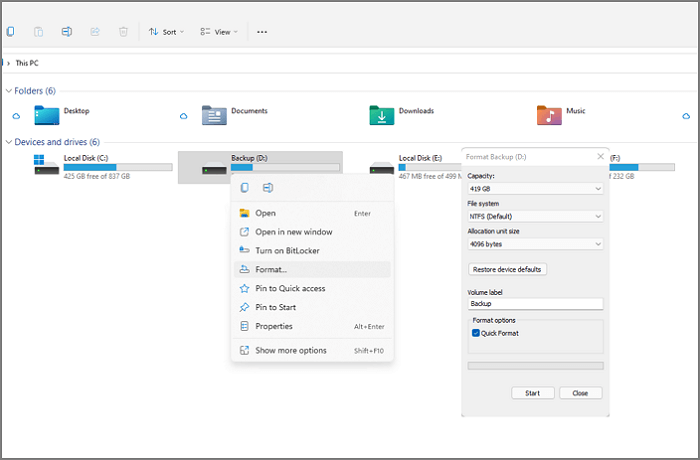
6. Wenn die Formatierung abgeschlossen ist, klicken Sie auf Schließen.
7. Sie können die SD-Karte nun sicher aus dem Computer entfernen.
Formatieren einer SD-Karte für eine Kamera auf dem Mac
So formatieren Sie eine SD-Karte auf dem Mac in drei einfachen Schritten:
1. Legen Sie zunächst die SD-Karte in den SD-Kartenleser Ihres Computers ein.
2. Öffnen Sie dann das Festplattendienstprogramm. Sie finden es im Ordner "Programme" > "Dienstprogramme".
3. Wählen Sie im Festplattendienstprogramm die SD-Karte aus der Liste der Geräte auf der linken Seite des Fensters aus. Klicken Sie dann auf die Registerkarte "Löschen". Klicken Sie schließlich auf die Schaltfläche "Löschen", um die SD-Karte zu formatieren.
Wenn Sie alles auf einer SD-Karte wiederherstellen möchten, klicken Sie zum Lesen:
SD-Karte in der Kamera formatieren
Der Vorgang ist ganz einfach, wenn Sie eine SD-Karte in Ihrer Kamera formatieren möchten. Befolgen Sie einfach diese Schritte, und Sie werden es in kürzester Zeit erledigt haben.
Legen Sie zunächst die SD-Karte in Ihre Kamera ein.
Sobald die Karte eingelegt ist, gehen Sie zum Menü und suchen die Option "Formatieren". Bitte wählen Sie diese aus und bestätigen Sie, dass Sie die Karte formatieren möchten.
Der Vorgang dauert nur wenige Augenblicke, und Ihre SD-Karte wird formatiert und ist einsatzbereit.
Siehe die offizielle Anleitung von Canon. Nicht Canon? Sehen Sie sich die Videoanleitung unten an, um zu erfahren, wie man SD-Karten auf jeder Kamera formatiert.
Formatieren Sie SD-Speicherkarten auf jeder Kamera! Sehen Sie dieses Video!
- 1:20 Wie man formatiert
SD-Karte für Kamera formatieren FAQs
Abgesehen von der einfachen Anleitung, was gibt es noch über das Formatieren einer SD-Karte für die Kamera zu wissen?
1. Wie formatiere ich meine neue SD-Karte für meine Kamera?
Wenn Sie eine neue SD-Karte für Ihre Kamera formatieren, richten Sie die Karte im Wesentlichen so ein, dass sie mit Ihrer Kamera kompatibel ist, und stellen sicher, dass sie ordnungsgemäß funktioniert. Um eine neue SD-Karte für Ihre Kamera zu formatieren, müssen Sie die Karte an Ihren Computer anschließen und sie entweder mit einem Mac oder einem PC formatieren. Sie können die SD-Karte mit dem Festplattendienstprogramm auf einem Mac formatieren. Sie können die SD-Karte mit dem Windows-Formatierungsprogramm auf einem PC formatieren.
2. Warum funktioniert meine SD-Karte nicht in meiner Kamera?
Drei Gründe:
- Die SD-Karte ist möglicherweise gesperrt, so dass die Kamera sie nicht lesen kann. Um die SD-Karte zu entsperren, schieben Sie den Schalter an der Seite der SD-Karte in die Position "entriegelt".
- Die SD-Karte kann auch beschädigt sein. Das kann passieren, wenn sie in mehreren Geräten verwendet wurde oder extremen Temperaturen ausgesetzt war. Wenn die SD-Karte beschädigt ist, muss sie mit einem Computer neu formatiert werden.
- Die SD-Karte ist möglicherweise zu groß für die Kamera. SD-Karten gibt es in verschiedenen Größen, und manche Kameras können nur bestimmte Größen aufnehmen.